响应式网页设计 – 媒体查询
什么是媒体查询?
媒体查询是 CSS3 中引入的一种 CSS 技术。
仅在满足特定条件时,它才会使用 @media 规则来引用 CSS 属性块。
实例
如果浏览器窗口是 600px 或更小,则背景颜色为浅蓝色:
body {
background-color: lightblue;
}
}
添加断点
在本教程中稍早前,我们制作了一张包含行和列的网页,但是这张响应式网页在小屏幕上看起来效果并不好。
媒体查询可以帮助您。我们可以添加一个断点,其中设计的某些部分在断点的每一侧会表现得有所不同。
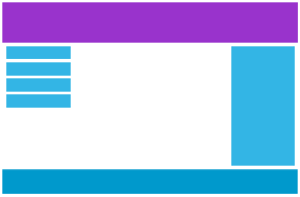
桌面电脑
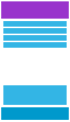
手机
使用媒体查询在 768px 处添加断点:
实例
当屏幕(浏览器窗口)小于 768px 时,每列的宽度应为 100%:
.col-1 {width: 8.33%;}
.col-2 {width: 16.66%;}
.col-3 {width: 25%;}
.col-4 {width: 33.33%;}
.col-5 {width: 41.66%;}
.col-6 {width: 50%;}
.col-7 {width: 58.33%;}
.col-8 {width: 66.66%;}
.col-9 {width: 75%;}
.col-10 {width: 83.33%;}
.col-11 {width: 91.66%;}
.col-12 {width: 100%;}
@media only screen and (max-width: 768px) {
/* For mobile phones: */
[class*="col-"] {
width: 100%;
}
}
始终移动优先设计
移动优先(Mobile First)指的是在对台式机或任何其他设备进行设计之前,优先针对移动设备进行设计(这将使页面在较小的设备上显示得更快)。
这意味着我们必须在 CSS 中做一些改进。
当宽度小于 768px 时,我们应该修改设计,而不是更改宽度。我们就这样进行了"移动优先"的设计:
实例
[class*="col-"] {
width: 100%;
}
@media only screen and (min-width: 768px) {
/* 台式机: */
.col-1 {width: 8.33%;}
.col-2 {width: 16.66%;}
.col-3 {width: 25%;}
.col-4 {width: 33.33%;}
.col-5 {width: 41.66%;}
.col-6 {width: 50%;}
.col-7 {width: 58.33%;}
.col-8 {width: 66.66%;}
.col-9 {width: 75%;}
.col-10 {width: 83.33%;}
.col-11 {width: 91.66%;}
.col-12 {width: 100%;}
}
另一个断点
您可以添加任意多个断点。
我们还会在平板电脑和手机之间插入一个断点。
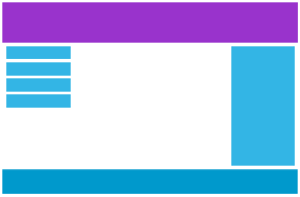
桌面电脑
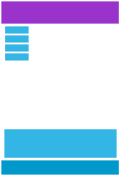
平板电脑
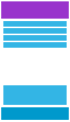
手机
为此,我们添加了一个媒体查询(在 600 像素),并为大于 600 像素(但小于 768 像素)的设备添加了一组新类:
实例
请注意,两组类几乎相同,唯一的区别是名称(col- 和 col-s-):
[class*="col-"] {
width: 100%;
}
@media only screen and (min-width: 600px) {
/* 平板电脑: */
.col-s-1 {width: 8.33%;}
.col-s-2 {width: 16.66%;}
.col-s-3 {width: 25%;}
.col-s-4 {width: 33.33%;}
.col-s-5 {width: 41.66%;}
.col-s-6 {width: 50%;}
.col-s-7 {width: 58.33%;}
.col-s-8 {width: 66.66%;}
.col-s-9 {width: 75%;}
.col-s-10 {width: 83.33%;}
.col-s-11 {width: 91.66%;}
.col-s-12 {width: 100%;}
}
@media only screen and (min-width: 768px) {
/* 台式机: */
.col-1 {width: 8.33%;}
.col-2 {width: 16.66%;}
.col-3 {width: 25%;}
.col-4 {width: 33.33%;}
.col-5 {width: 41.66%;}
.col-6 {width: 50%;}
.col-7 {width: 58.33%;}
.col-8 {width: 66.66%;}
.col-9 {width: 75%;}
.col-10 {width: 83.33%;}
.col-11 {width: 91.66%;}
.col-12 {width: 100%;}
}
有两组相同的类似乎很奇怪,但是它给了我们机会用 HTML 来决定在每个断点处的列会发生什么:
HTML 实例
对于台式机:
第一和第三部分都会跨越 3 列。中间部分将跨越 6 列。
对于平板电脑:
第一部分将跨越 3 列,第二部分将跨越 9 列,第三部分将显示在前两部分的下方,并将跨越 12 列:
<div class="col-3 col-s-3">...</div>
<div class="col-6 col-s-9">...</div>
<div class="col-3 col-s-12">...</div>
</div>
典型的设备断点
高度和宽度不同的屏幕和设备不计其数,因此很难为每个设备创建精确的断点。为了简单起见,您可以瞄准这五组:
实例
@media only screen and (max-width: 600px) {...}
/* 小型设备(纵向平板电脑和大型手机,600 像素及以上)*/
@media only screen and (min-width: 600px) {...}
/* 中型设备(横向平板电脑,768 像素及以上)*/
@media only screen and (min-width: 768px) {...}
/* 大型设备(笔记本电脑/台式机,992 像素及以上)*/
@media only screen and (min-width: 992px) {...}
/* 超大型设备(大型笔记本电脑和台式机,1200 像素及以上)*/
@media only screen and (min-width: 1200px) {...}
方向:人像 / 风景
媒体查询还可用于根据浏览器的方向来更改页面的布局。
您可以设置一组 CSS 属性,这些属性仅在浏览器窗口的宽度大于其高度时才适用,即所谓的"横屏"方向:
实例
如果方向为横向模式(landscape mode),则网页背景为浅蓝色:
body {
background-color: lightblue;
}
}
用媒体查询隐藏元素
媒体查询的另一种常见用法是在不同屏幕尺寸上对元素进行隐藏:
实例
@media only screen and (max-width: 600px) {
div.example {
display: none;
}
}
用媒体查询修改字体
您还可以使用媒体查询来更改不同屏幕尺寸上的元素的字体大小:
实例
@media only screen and (min-width: 601px) {
div.example {
font-size: 80px;
}
}
/* 如果屏幕尺寸为 600px 或更小,设置 <div> 的 font-size 为 30px */
@media only screen and (max-width: 600px) {
div.example {
font-size: 30px;
}
}
CSS @media 参考手册
有关所有媒体类型和特性/表达式的完整概述,请在 CSS 参考手册中参阅 @media 规则。
